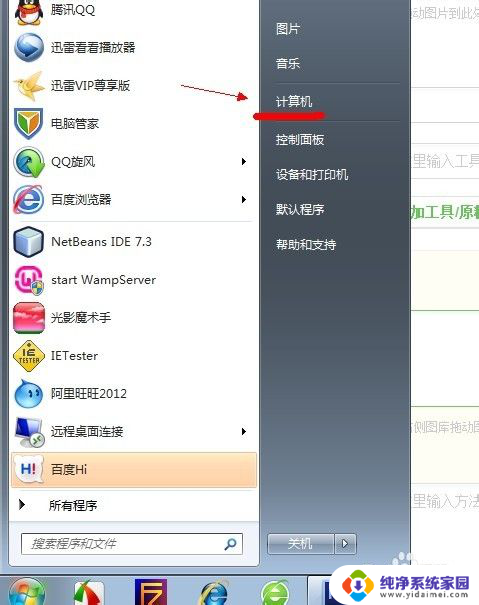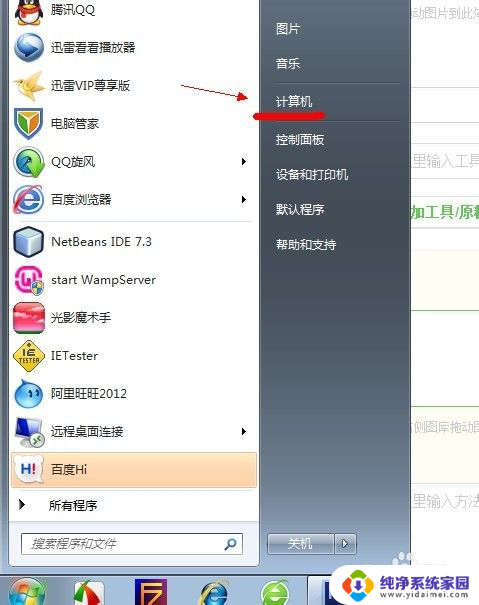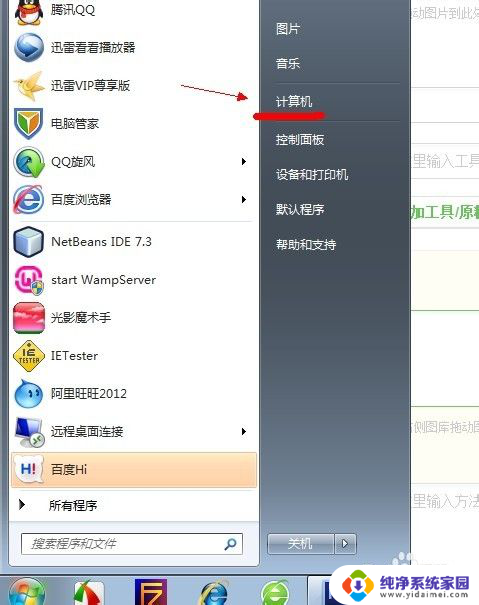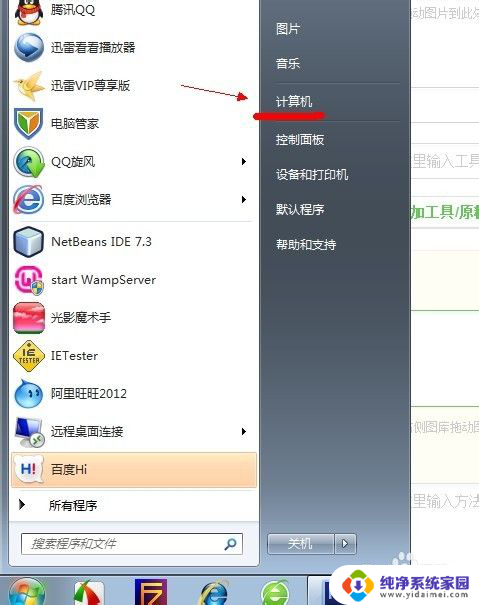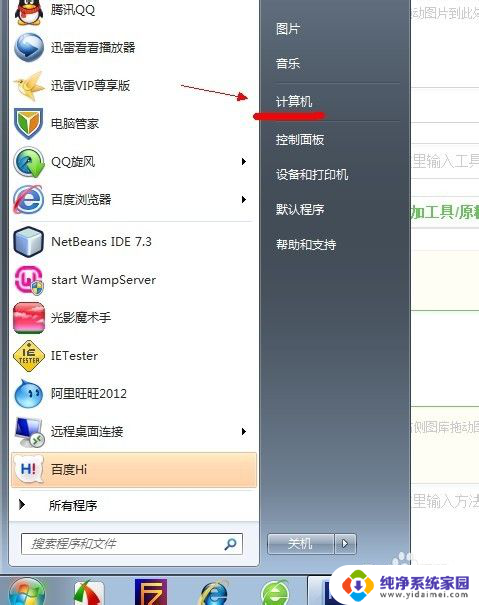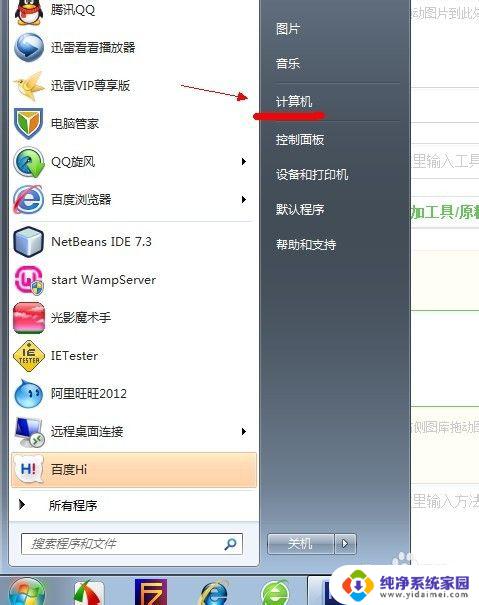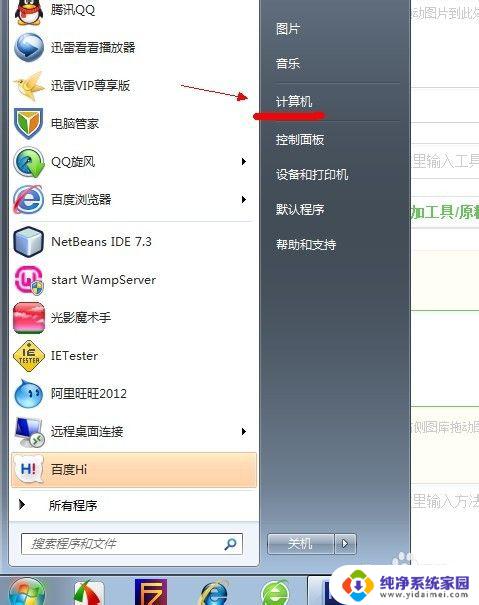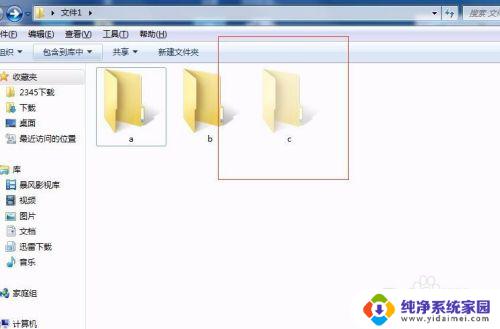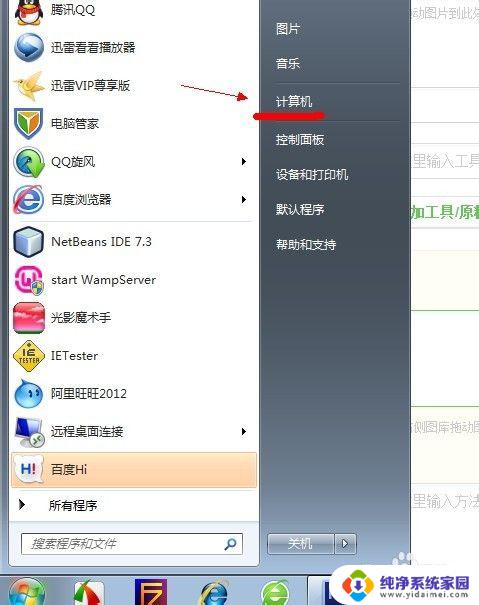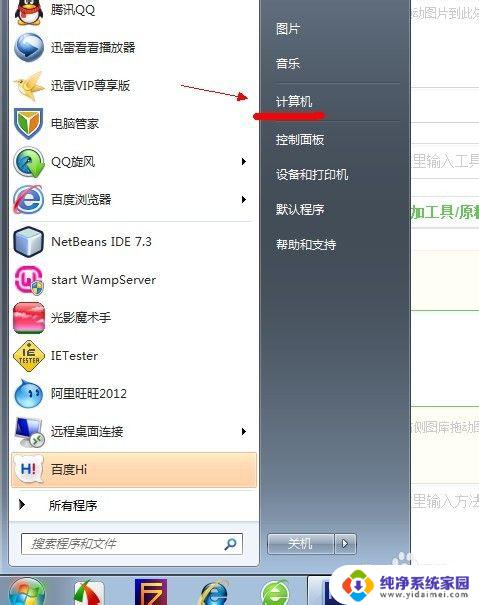显示隐藏文件在哪win7 win7系统如何显示隐藏的文件夹和文件
更新时间:2023-09-26 17:44:34作者:jiang
显示隐藏文件在哪win7,在Windows 7操作系统中,有时我们需要查看或隐藏一些文件夹和文件,以便更好地管理和保护我们的电脑数据,许多用户却不清楚如何在Win7系统中显示或隐藏这些文件。显示隐藏文件或文件夹其实并不复杂,只需按照一定的步骤进行操作即可。本文将介绍Win7系统下如何轻松显示或隐藏隐藏文件夹和文件的方法,让我们一起来了解吧!
步骤如下:
1.点左下角“开始”菜单,再点击“计算机”。
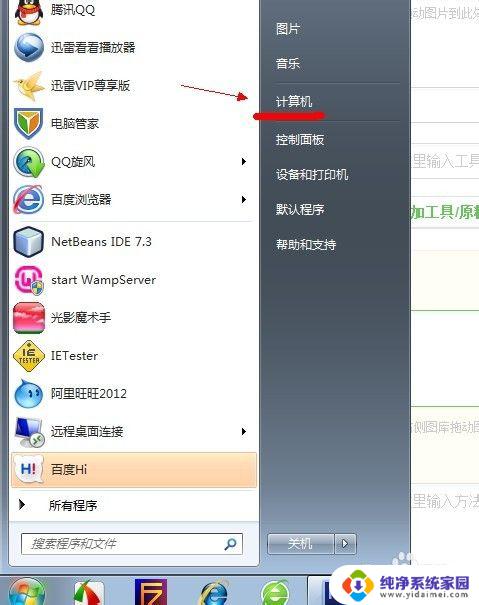
2.点击窗口顶部靠左位置的“组织”菜单,选择其中的“文件夹和搜索选项”。
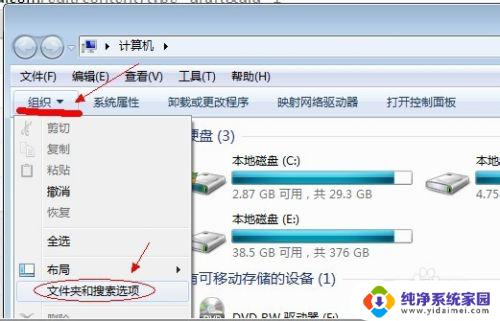
3.在弹出的窗口里点击切换到“查看”选项卡。
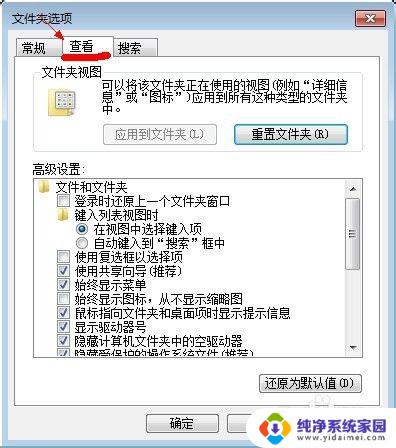
4.在窗口中部位置下拉滚动条,找到“显示隐藏的文件、文件夹或驱动器”。把前面的圈圈选中,然后点击确定。
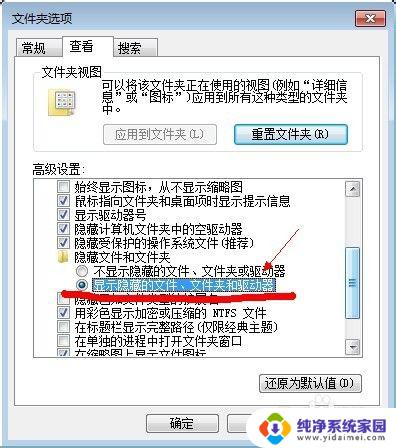
5.这时电脑中的隐藏文件和文件夹就都可以看到了。
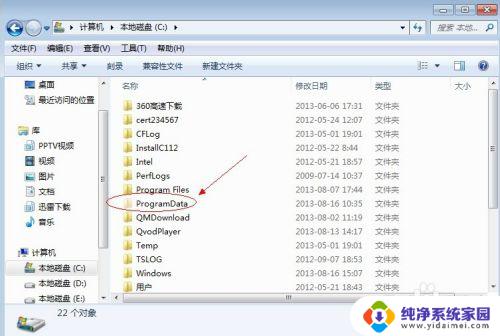
以上是关于如何在win7显示隐藏文件的全部内容,如果你遇到同样的情况,可以参照小编的方法来处理,希望对大家有所帮助。